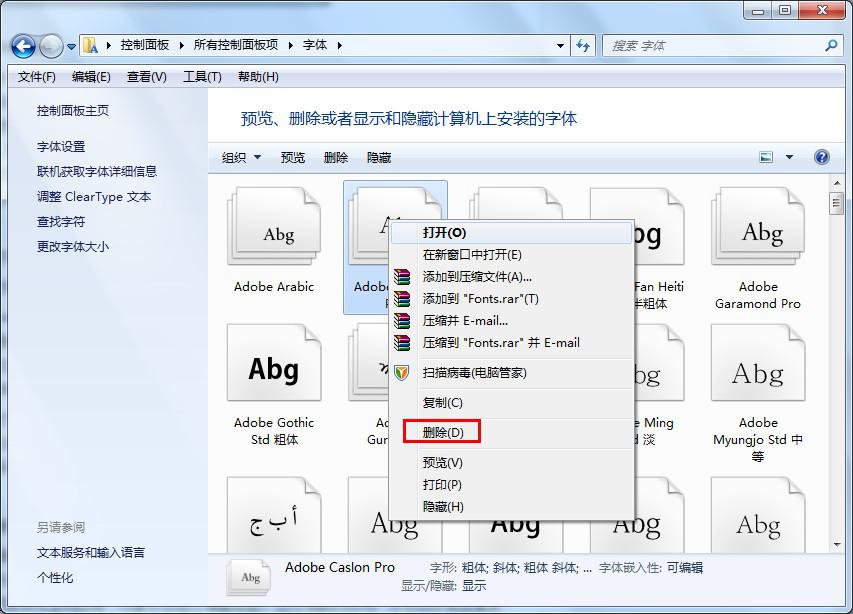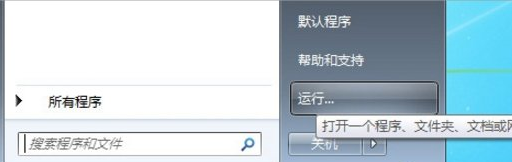1.缩短Win7系统启动时间
在任务栏左下角点击开始菜单,在运行框内输入msconfig,在弹出的窗口选择“引导”这个选项,并将启动时间缩短。这里默认的是30S,我们将其时间缩短,改为5S或10S比较合理。
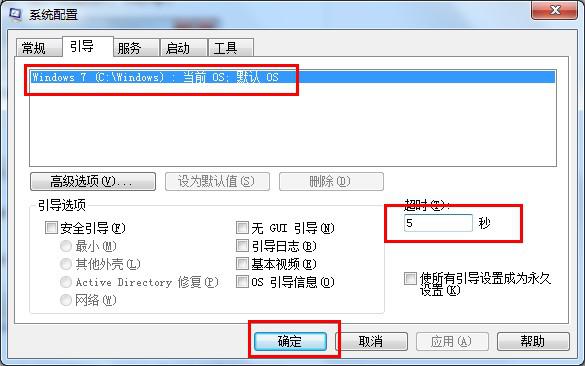
2.增加运行处理器数量
增加运行处理器数量可以让win7加速,使其更加流程。请按以下方法操作,在步骤1的基础上,点击高级选项按钮,接着会弹出一个新窗口,我们勾选“处理器数”,在下拉菜单中按照自己的电脑配置进行选择,现在双核比较常见,当然也有4核,8核,勾选您需要的处理器数量点击确定即可。该功能需要重启电脑才生效。
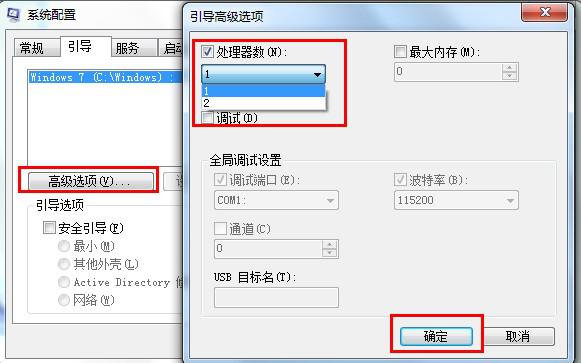
3.减少电脑开机启动项
减少电脑开机启动项,可以提高电脑的开机启动速度,从而使win7加速。依次点击“开始菜单”->“运行”中并输入msconfig,在弹出的窗口中选择“启动”选项。将不需要开机启动的启动项去除,点击确认即可。
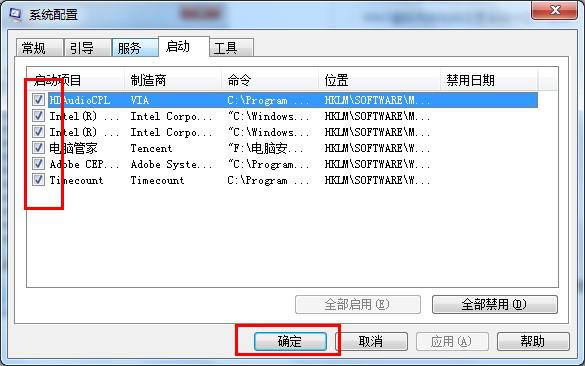
4.删除系统自带多余字体
Windows7系统中带有很多默认的字体,但是在我们的日常生活中使用到的机率并不到,我们可以将这些多于的字体进行删除,从而让win7加速保证系统流畅。打开控制面板,找到字体选项,鼠标右键将不需要的字体删除即可。删除字体需谨慎,建议在删除之前进行备份。